随着互联网的普及和技术的飞速发展,路由器已成为我们日常生活中不可或缺的网络设备,从家庭到企业,路由器都扮演着连接内外网络的重要角色,本文将为大家详细介绍如何设置路由器,帮助您轻松掌握网络入口的关键步骤。
路由器设置前的准备工作
1、确认设备型号:在开始设置路由器之前,请确认您的路由器型号和品牌,不同品牌和型号的路由器设置方式可能存在差异。
2、准备工具:确保您拥有路由器、电脑(或智能手机)、网线等必要设备。
3、了解网络需求:在设置路由器之前,请了解自己的网络需求,如无线网络名称(SSID)、密码、端口映射等。
路由器设置步骤
1、连接路由器与电脑:使用网线将路由器的WAN口与光猫(或宽带网线)相连,再用另一根网线连接路由器的LAN口与电脑。
2、登录路由器管理界面:在电脑浏览器地址栏输入路由器的IP地址(通常为192.168.0.1或192.168.1.1),输入用户名和密码登录路由器管理界面。
3、设置上网方式:根据网络运营商提供的信息,选择正确的上网方式(如PPPoE、动态IP、静态IP)。
4、输入宽带账号和密码:如果上网方式为PPPoE,需要输入宽带账号和密码。
5、设置无线网络:修改默认无线网络名称(SSID)和密码,以提高网络安全。
6、配置其他功能:根据需求设置其他功能,如DHCP、端口映射、VPN、防火墙等。
7、保存设置并重启路由器:完成设置后,保存并重启路由器,使设置生效。
常见问题和解决方法
1、路由器无法上网:请检查路由器与光猫(或宽带网线)的连接,确保网线插入正确,确认网络账号和密码输入无误。
2、无线网络无法连接:尝试修改无线网络名称和密码,确保设备支持WiFi密码的加密方式,如果问题仍然存在,请尝试重置路由器并重新设置。
3、路由器设置无法保存:可能是浏览器缓存导致的问题,尝试清除浏览器缓存并重新登录路由器管理界面进行设置。
优化路由器性能
1、放置位置:将路由器放置在通风良好、无遮挡的地方,以便提高信号质量。
2、定期重启:定期重启路由器可以清除缓存,提高网络速度。
3、软件更新:及时关注路由器软件版本,及时升级以获取更好的性能和安全性。
本文为大家详细介绍了路由器设置的步骤和常见问题的解决方法,通过掌握这些关键步骤,您将轻松配置路由器,享受稳定的网络连接,在实际操作过程中,如遇到其他问题,可查阅路由器说明书或联系厂家寻求帮助,希望本文能帮助您更好地理解和掌握路由器设置,提高网络使用体验。
附录
1、路由器说明书:详细说明了路由器的各项功能和设置方法。
2、厂家联系方式:如遇到无法解决的问题,可联系路由器厂家寻求帮助。
3、网络资源:可查阅相关网络资源,了解更多关于路由器设置和优化的知识。
通过以上教程,相信您已经掌握了路由器设置的基本步骤和相关知识,在实际应用中,请根据具体情况灵活调整,以获得最佳的网络体验。

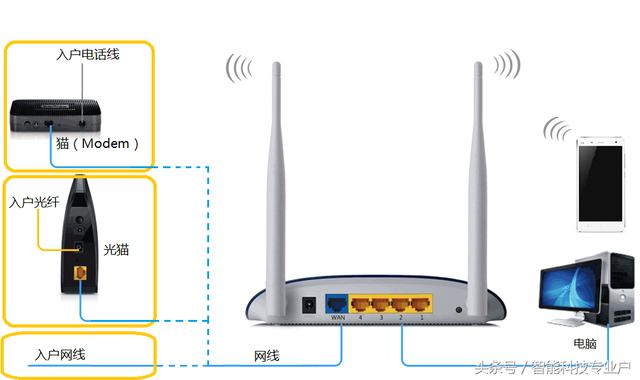








 京公网安备11000000000001号
京公网安备11000000000001号 京ICP备11000001号
京ICP备11000001号